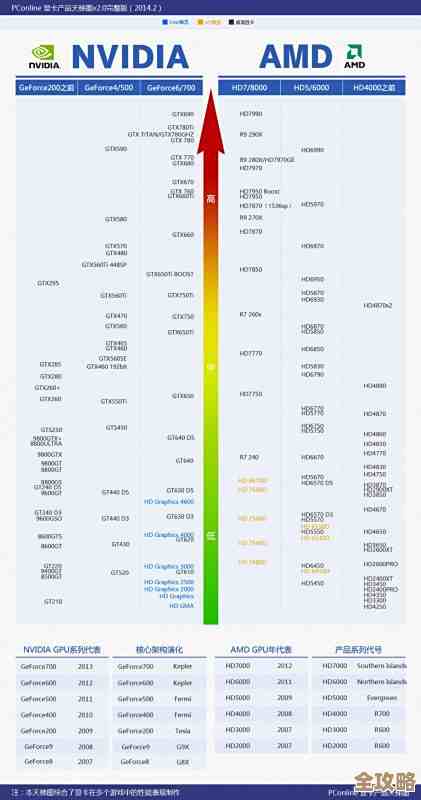遇到Win11与显卡驱动冲突问题?实用解决技巧快速帮你搞定!
- 问答
- 2025-11-18 18:05:55
- 2
哎,你是不是也遇到过这种情况?正打着游戏或者做着图呢,电脑屏幕突然一黑,然后闪几下又恢复正常,或者干脆直接蓝屏给你看,屏幕上还写着一些看不懂的代码,要不就是一些软件界面变得奇奇怪怪,显示不全或者有花花绿绿的条纹,这种时候,十有八九就是你升级到Windows 11之后,显卡驱动在“闹脾气”了。
别急着怪电脑或者觉得是新系统的锅,这其实是挺常见的一个问题,主要是因为Windows 11作为一个新系统,它的底层架构和图形处理方式跟Win10比是有一些变化的,而你电脑里的显卡驱动,可能还是原来为Win10设计的那个“老版本”,它一下子没适应Win11的新环境,俩人就“打起来”了,或者,你可能是通过Windows Update自动更新的驱动,但这个自动推送的版本不一定是最适合你显卡的稳定版,反而引发了冲突。
那遇到这种烦心事,该怎么搞定呢?别慌,这里有几个非常实用的技巧,咱们一步一步来,大概率能帮你解决问题。
第一招,也是最简单的一招:重启大法。 你先别笑,这可不是开玩笑,有时候驱动只是暂时性的“卡壳”了,一次彻底的重启(记得选“重启”而不是“关机再开机”,因为Win11的快速启动功能可能让关机不彻底)能让系统重新加载一遍驱动,很多小毛病就这样莫名其妙地好了,根据微软官方支持文档的建议,重启是排查软件冲突的首要步骤。
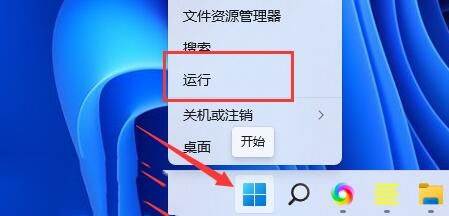
如果重启没用,咱们就上第二招:让Windows自己来修复。 Windows系统自带了一个检测和修复驱动问题的工具,你可以在开始菜单上点右键,选择“设备管理器”,打开之后,找到“显示适配器”这一项,点开它,你就能看到你的显卡型号了,在它上面点右键,选择“更新驱动程序”,然后选“自动搜索驱动程序”,让系统联网帮你找找有没有合适的更新,微软会提供一个经过他们兼容性测试的版本,虽然可能不是最新的,但胜在稳定。
第三招,如果系统自己找不到,那我们就得主动出击,去官网找“对”的驱动。 这是最关键的一步,大概率能解决问题,你需要知道你的显卡是英伟达(NVIDIA)的还是AMD的,或者是英特尔的核显,然后直接去它们的官网。
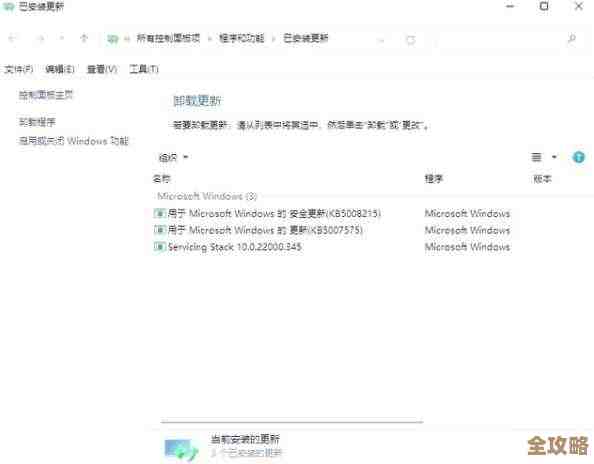
- 如果你是英伟达显卡,就去NVIDIA官网的驱动程序下载页面。
- 如果你是AMD显卡,就去AMD官网的驱动与支持页面。
- 如果你是英特尔核显,就去英特尔下载中心。
在官网上,你需要手动选择你的显卡型号、操作系统(一定要选Windows 11)等信息,然后下载官方提供的最新版驱动,根据显卡厂商(如NVIDIA和AMD)的官方说明,它们会为Windows 11发布专门的优化驱动,这些驱动能更好地兼容新系统的特性,下载后,直接运行安装程序,通常建议选择“自定义安装”,然后勾选“执行清洁安装”的选项(NVIDIA驱动安装程序里有这个选项),这个操作会先把你电脑里旧驱动的残留文件清理得干干净净,再安装新驱动,能最大程度避免新旧驱动文件冲突。
第四招,如果装了最新版反而更糟,那就退回旧版本。 最新的不一定是最好的,可能最新版的驱动为了追求新功能,反而在你的电脑配置上不稳定,这时候,我们可以退回到之前一个稳定的版本,还是在“设备管理器”里,右键点击你的显卡,选择“属性”,然后进入“驱动程序”选项卡,点击“回退驱动程序”,系统会帮你恢复到上一个版本的驱动,这个方法特别有效,尤其是在你刚更新完驱动就出现问题的情况下。
第五招,终极武器——重装系统。 如果以上所有方法都试过了,问题依然存在,而且严重影响使用,那可能就不是简单的驱动冲突了,或许是系统文件在更新过程中出现了更深层次的损坏,这时候,你可以考虑使用Windows 11自带的“重置此电脑”功能,这个功能可以让你选择保留个人文件的情况下,重新安装Windows系统,相当于给系统洗个澡,但不会丢掉你的照片、文档等重要东西,操作路径是:设置 -> 系统 -> 恢复 -> 重置此电脑,根据微软官方支持社区的许多用户反馈,在解决复杂的软件冲突问题时,重置系统是一个非常彻底有效的办法。
最后再啰嗦一句,为了防止以后再有类似麻烦,建议你打开显卡官网的网站时,可以留意一下有没有“自动检测工具”,或者订阅一下驱动的更新通知,养成定期手动检查显卡驱动更新的好习惯,而不是完全依赖Windows Update,这样就能让你的Win11用起来更顺畅啦,希望这些技巧能帮你搞定问题!
本文由歧云亭于2025-11-18发表在笙亿网络策划,如有疑问,请联系我们。
本文链接:http://www.haoid.cn/wenda/63352.html